Windows 11/10에서 Microsoft Hyper-V를 비활성화하는 방법
Hyper-V는 Microsoft의 하드웨어 가상화(virtualization) 제품입니다. 이를 통해 가상 머신(virtual machine) 이라고 하는 컴퓨터의 소프트웨어 버전을 만들고 실행할 수 있습니다 . 각 가상 머신은 운영 체제와 프로그램을 실행하는 완전한 컴퓨터처럼 작동합니다. 이 게시물에서는 Windows 11/10에서 Hyper-V를 비활성화 하는 세 가지 방법을 보여줍니다.(disable Hyper-V)
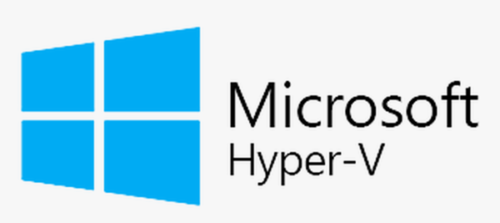
Hyper-V 는 각각의 가상 머신을 자체적으로 격리된 공간에서 실행합니다. 즉, 동일한 하드웨어에서 동시에 둘 이상의 가상 머신을 실행할 수 있습니다. 다른 작업 부하에 영향을 미치는 충돌과 같은 문제를 방지하거나 다른 사람, 그룹 또는 서비스에 다른 시스템에 대한 액세스 권한을 부여하기 위해 이 작업을 수행할 수 있습니다.
Hyper-V는 다음과 같은 이점을 제공합니다.
- 프라이빗 클라우드 환경을 구축하거나 확장합니다. (Establish or expand a private cloud environment.)공유 리소스 사용으로 이동하거나 확장하고 수요 변화에 따라 활용도를 조정하여 보다 유연한 주문형 IT 서비스를 제공합니다.
- 하드웨어를 보다 효과적으로 사용하십시오. (Use your hardware more effectively.) 서버와 워크로드를 더 적은 수의 더 강력한 물리적 컴퓨터에 통합(Consolidate) 하여 더 적은 전력과 물리적 공간을 사용합니다.
- 비즈니스 연속성을 향상시킵니다. (Improve business continuity.) 워크로드의 예정된 다운타임과 예정되지 않은 다운타임의 영향을 최소화합니다.
- VDI(가상 데스크톱 인프라)를 구축하거나 확장합니다. (Establish or expand a virtual desktop infrastructure (VDI).)VDI 와 함께 중앙 집중식 데스크탑 전략을 사용 하면 비즈니스 민첩성 및 데이터 보안을 강화하고 규정 준수를 단순화하고 데스크탑 운영 체제 및 애플리케이션을 관리할 수 있습니다. Hyper-V(Deploy Hyper-V) 및 원격 데스크톱 가상화 호스트(Remote Desktop Virtualization Host) ( RD 가상화 호스트(RD Virtualization Host) )를 동일한 서버에 배포하여 사용자가 개인 가상 데스크톱 또는 가상 데스크톱 풀을 사용할 수 있도록 합니다.
- 개발 및 테스트를 보다 효율적으로 수행합니다. (Make development and test more efficient.) 물리적 시스템만 사용했다면 필요한 모든 하드웨어를 구입하거나 유지 관리할 필요 없이 다양한 컴퓨팅 환경을 재현 하십시오.(Reproduce)
Windows 11/10에서 Hyper-V 비활성화
3가지 빠르고 쉬운 방법으로 Windows 11/10Hyper-V 를 비활성화할 수 있습니다 . 이 섹션에서 아래에 설명된 방법으로 이 주제를 살펴보겠습니다.
- 제어판을 통해
- PowerShell을 통해
- 레지스트리 편집기를 통해
각 방법과 관련하여 단계별 프로세스에 대한 설명을 살펴보겠습니다.
1] 제어판(Control Panel) 을 통해 Hyper-V 비활성화
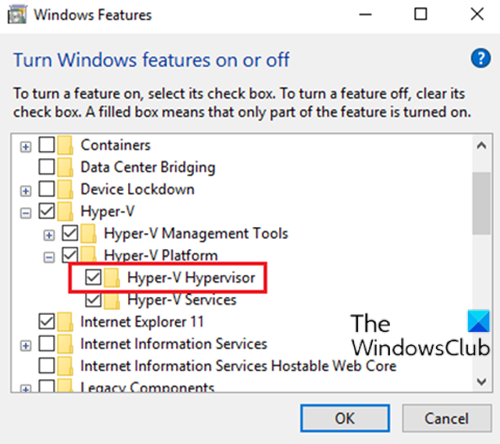
제어판(Control Panel) 을 통해 Hyper-V 를 비활성화하려면 다음을 수행하십시오.
- Windows key + R 을 눌러 실행 대화 상자를 불러옵니다.
- 실행 대화 상자에서 입력
appwiz.cpl하고 Enter 키를 눌러 프로그램 및 기능 (Programs and Features ) 애플릿을 엽니다. - 창의 왼쪽에서 Windows 기능 켜기/끄기 (Turn Windows features on or off ) 링크를 클릭합니다.
- 애플릿이 채워질 때까지 기다리십시오.
- 다음으로 Hyper-V 를 확장하고 Hyper-V 플랫폼(Hyper-V Platform) 을 확장합니다.
- Hyper-V 하이퍼바이저(Hyper-V Hypervisor) 확인란 의 선택을 취소하거나 상위 Hyper-V 폴더의 선택을 취소할 수 있습니다.
이제 제어판을 종료할 수 있습니다.
(Scroll)여기에서 조금 아래로 스크롤 하면 Windows Hypervisor Platform 을 볼 수 있습니다. 참고로 이는 가상화 소프트웨어가 Windows Hypervisor 에서 실행되고 (Windows Hypervisor)Docker 이미지 를 실행하는 데 필요하며 Oracle Virtual-Box , QUEMU 및 VMWare Workstation 과 같은 타사 소프트웨어가 Hyper-V 를 사용하여 실행할 수 있도록 합니다. 기본적으로 선택되어 있지 않습니다.
2] PowerShell을 통해 Hyper-V 비활성화
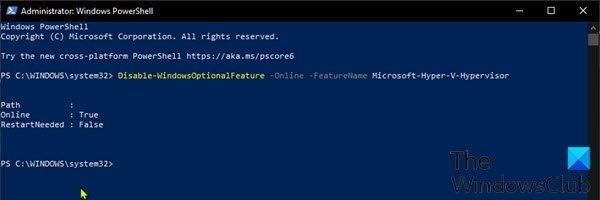
PowerShell 을 통해 Hyper-V 를 비활성화하려면 다음을 수행하십시오.
- Windows key + X 를 눌러 고급 사용자 메뉴(open Power User Menu) 를 엽니다 .
- 키보드에서 A 를 탭 하여 관리자/고급 모드에서 PowerShell을 시작 합니다.
- PowerShell 콘솔 에서 아래 명령을 입력하거나 복사하여 붙여넣고 Enter 키를 누릅니다 .
Disable-WindowsOptionalFeature -Online -FeatureName Microsoft-Hyper-V-Hypervisor
팁(Tip) : hardware virtualization support enabled in BIOS/UEFIHyper-V 를 빠르게 활성화할 수 있습니다 . 명령에서 로 Disable바꾸 십시오 .Enable
- 이 과정은 다소 시간이 걸릴 수 있습니다. 명령이 실행되면 PowerShell 을 종료할 수 있습니다 .
3] 레지스트리 편집기(Registry Editor) 를 통해 Hyper-V 비활성화
레지스트리 작업이므로 필요한 예방 조치로 레지스트리를 백업(back up the registry) 하거나 시스템 복원 지점을 만드는 것이 좋습니다.
Windows 10 에서 레지스트리 편집기(Registry Editor) 를 통해 Hyper-V 를 비활성화하려면 다음을 수행하십시오.
- Windows key + R 을 눌러 실행 대화 상자를 불러옵니다.
- 실행 대화 상자에서 입력
notepad하고 Enter 키를 눌러 메모장을 엽니다. - 아래 코드를 복사하여 텍스트 편집기에 붙여넣습니다.
Windows Registry Editor Version 5.00 [HKEY_LOCAL_MACHINE\SYSTEM\CurrentControlSet\Control\DeviceGuard] "RequireMicrosoftSignedBootChain"=dword:00000000 [HKEY_LOCAL_MACHINE\SYSTEM\CurrentControlSet\Control\DeviceGuard\Scenarios] [HKEY_LOCAL_MACHINE\SYSTEM\CurrentControlSet\Control\DeviceGuard\Scenarios\HypervisorEnforcedCodeIntegrity] "WasEnabledBy"=dword:00000000 "Enabled"=dword:00000000
- 이제 메뉴에서 파일(File) 옵션을 클릭하고 다른 이름으로 저장(Save As) 버튼을 선택합니다.
- 파일을 저장할 위치(바탕 화면 권장)를 선택합니다.
- 확장자가 .reg(.reg) 인 이름을 입력하십시오 (예: Disable_HyperV.reg ).
- 파일 형식(Save as type) 드롭다운 목록 에서 모든 파일(All Files) 을 선택 합니다.
- (Double-click)저장된 .reg 파일을 (.reg)두 번 클릭 하여 병합합니다.
- 메시지가 표시되면 Run > 예(Yes) ( UAC ) > Yes > 확인(OK) 을 클릭 하여 병합을 승인합니다.
- 이제 원하는 경우 .reg 파일을 삭제할 수 있습니다.
이것이 Windows 11/10Hyper-V 를 비활성화하는 세 가지 방법 입니다!
Related posts
Hyper-V 충돌 또는 5in Windows 11/10 컴퓨터 5 인치
Microsoft Hyper-V Server는 무제한 평가를 위해 무료입니다
Windows에서 Hyper-V를 사용하여 Windows 11를 설치하는 방법
Hyper-V에서 TPM를 사용하여 Windows 11을 설치하는 방법
Hyper-V 가상 machine configuration을로드하는 동안 오류가 발생했습니다
보안 설정은 Hyper-V에서 회색으로 표시됩니다
Extract RAR Windows 10이 무료 Microsoft Store apps을 사용하여 파일을 사용합니다
Best 무료 Microsoft Paint Windows 10 PC 용 대체 소프트웨어
Microsoft Office Click-To-Run High CPU usage Windows 11/10에서
Windows 10에서 Microsoft Store에서 앱을 찾거나 밀어 넣거나 설치할 수 없습니다
Microsoft Store Windows 10에 누락되었거나 설치되지 않았습니다
Windows 10 Store Game Apps를 Steam에 추가하는 방법
PDF printer PDF printer Microsoft Print를 표시하거나 숨기는 방법 Windows 10
Microsoft Edge에서 언어를 변경하는 방법 Windows 10
Windows 10에서 시작시 Windows Store apps을 열는 방법
Windows 10에서 Microsoft Account의 Remove button 아니요
Windows 11/10에서 Slow download Microsoft Store의 속도
Windows 10의 Microsoft Edge Browser Tips and Tricks
Windows 10에서 Microsoft Store Apps을 다시 설치하는 방법
Raw-mode은 Hyper-V VirtualBox error의 예의를 제공하지 못한다
